ホームページ >システムチュートリアル >Windowsシリーズ >Win11でインストールパッケージを開けない問題の解決方法
Win11でインストールパッケージを開けない問題の解決方法
- WBOYWBOYWBOYWBOYWBOYWBOYWBOYWBOYWBOYWBOYWBOYWBOYWB転載
- 2023-12-26 09:10:221375ブラウズ
win11 検出ツールをインストールすると、インストール パッケージを開けないというメッセージが表示される場合があります。これは、間違ったインストール パッケージがダウンロードされたか、関連するサービスが有効になっていないことが考えられます。この問題は、次の方法で解決できます。以下、一緒に見ていきましょう。
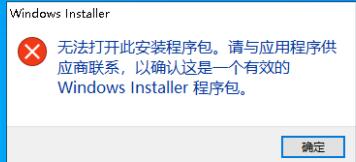
win11 がこのインストール パッケージを開けない場合の対処方法
方法 1:
1. まず、インストールが適切であることを確認する必要があります。パッケージ 通常通りインストールできます。
2. 編集者は、このインストール パッケージが正常にインストールできることを保証できるため、このサイトから別のパッケージをダウンロードすることをお勧めします。
3. ここでダウンロードしたインストール パッケージをまだ開けないというメッセージが表示される場合は、サービスが正常に開始されていない可能性があります。
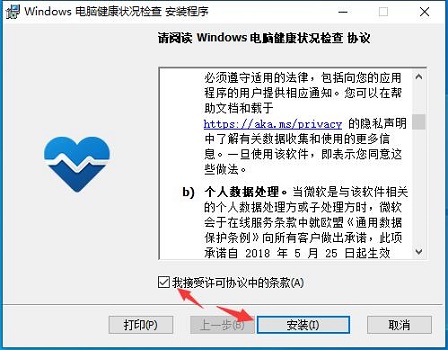
方法 2:
1. まずキーボードの「win r」を押して実行ファイルを開き、「services.msc」と入力して Enter キーを押します。確認する 。
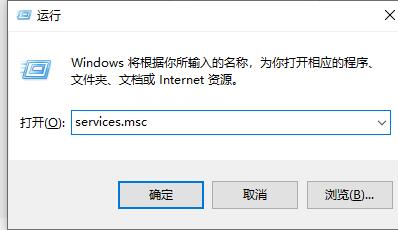
2. 開いたサービスリストで「Windows installer」サービスを見つけ、右クリックして「開始」を選択します。
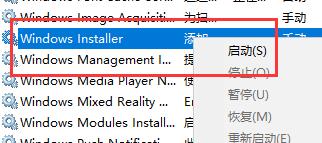
3. 次に、上記と同じ方法を使用して「ファイル名を指定して実行」を開き、「cmd」と入力して Enter キーを押して確認します。
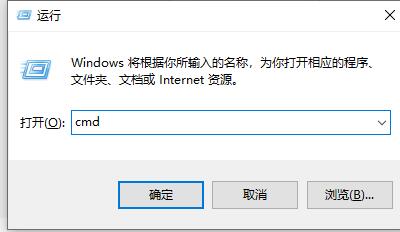
4.「for %1 in (%windir%\system32\*.dll) do regsvr32.exe /s %1」と入力し、Enter キーを押して確認します。すべての DLL ファイルを再登録します。
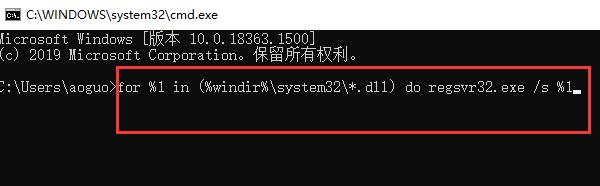
5. 最後に、もう一度実行ボックスを開き、「Regsvr32 scrrun.dll」と入力し、Enter キーを押して確認します。
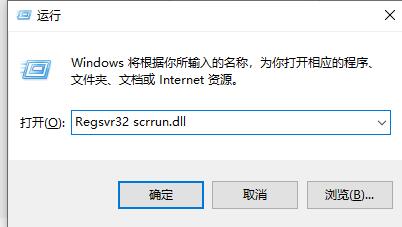
以上がWin11でインストールパッケージを開けない問題の解決方法の詳細内容です。詳細については、PHP 中国語 Web サイトの他の関連記事を参照してください。

